Portable Document Format, som populärt kallas PDF, används ofta för att dela dokument. När du delar PDF-filer med dina kollegor eller vänner över internet kanske du vill komprimera eller minska storleken på stora PDF-filer.
När det gäller komprimering av PDF-filer finns det mycket få bra verktyg där ute för både Windows och Mac-operativsystem. Det finns dock en massa bra online-tjänster för att snabbt ladda upp och komprimera PDF-filer.
I den här guiden delar vi de bästa sex verktygen och webbtjänsterna som du kan använda för att komprimera eller krympa PDF-filer på Windows och Mac.
Metod 1 av 6
Använd Small PDF-tjänsten för att komprimera PDF-filer
Smallpdf.com är en gratis webbtjänst utformad för att hantera PDF-filer. Förutom komprimering, smallpdf.com erbjuder tjänster för att konvertera JPG-filer till PDF, Word till PDF, Excel till PDF och PPT till PDF. Ett verktyg för att låsa upp lösenordsskyddade PDF-filer finns också.
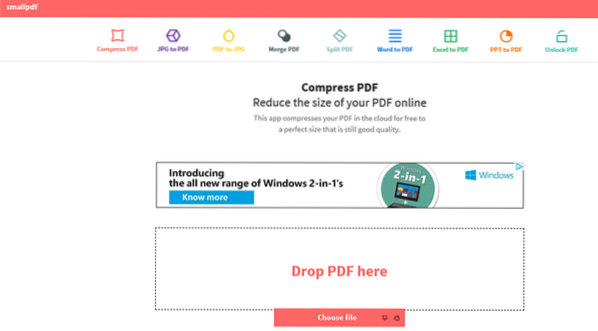
För att komprimera en PDF-fil, besök smallpdf.com, klicka på Komprimera PDF-alternativet och klicka sedan på Välj fil för att öppna din PDF-fil. Genom att klicka på knappen Öppna laddas filen automatiskt upp och ett alternativ att ladda ner den komprimerade filen visas när jobbet är klart.
Tjänsten visar också den nya storleken på den komprimerade PDF-filen, vilket innebär att du inte behöver ladda ner den nya filen för att känna till storleken på filen.
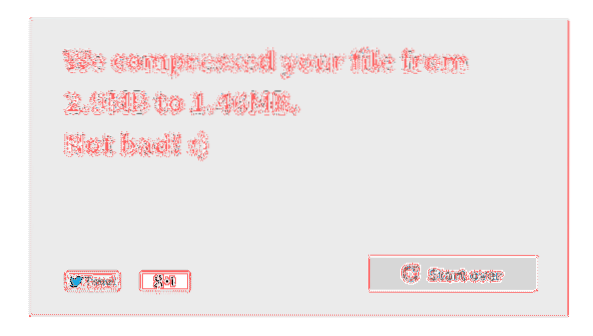
Metod 2 av 6
Använd Microsoft Word för att komprimera PDF
Som de flesta av er vet stöder Office 2013 att skapa och redigera PDF-filer. Men inte alla användare vet att Office 2013 kan användas för att komprimera PDF-filer!
När du sparar ett dokument som PDF-fil i Office 2013, var noga med att välja alternativet med titeln Minsta storlek för att minska storleken på din nya PDF-fil.
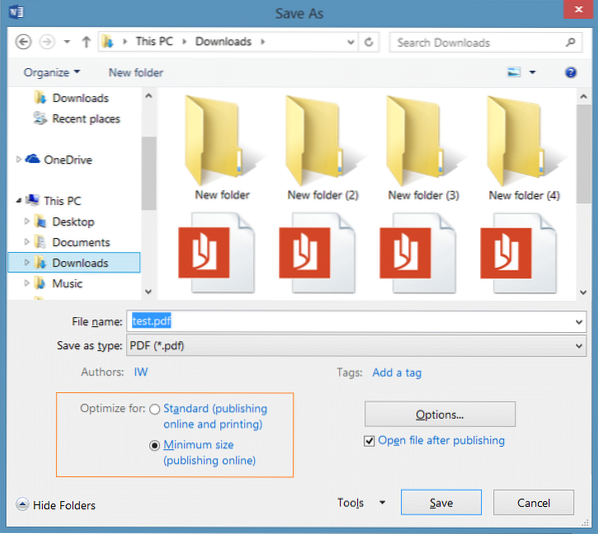
Om du redan har en PDF-fil kan du öppna PDF-filen i Word 2013, aktivera PDF-redigering och sedan spara den som en ny PDF-fil med ovanstående inställningar. Du kan gå igenom hur vi redigerar PDF-filer i Word 2013 för detaljerade instruktioner.
Metod 3 av 6
Krymp PDF-filer med PDF-kompressor
PDF Compressor är ett gratis verktyg utvecklat för att komprimera stora PDF-filer offline. När du har laddat ner och installerat startar du PDF-kompressorverktyget och drar och släpper bara PDF-filer till applikationsfönstret. Verktyget låter dig justera kompressionsinställningar men dessa inställningar är inte tillgängliga i den fria versionen.
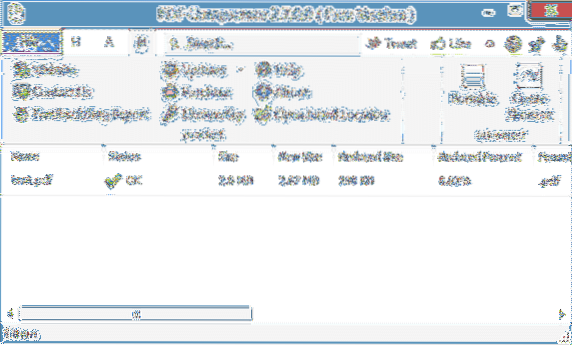
Ladda ner PDF-kompressor
Metod 4 av 6
Komprimera PDF-filer på Mac
Den ursprungliga förhandsvisningen som finns i Mac OS X kan användas för att komprimera PDF-filer utan att installera ytterligare programvara på Mac. Följ instruktionerna nedan för att minska PDF-filstorleken med hjälp av Förhandsgranska:
Steg 1: Högerklicka på PDF-filen, klicka på Öppna med och välj sedan Förhandsgranska.
Steg 2: När PDF-filen har öppnats i förhandsgranskning, klicka på Arkiv-menyn och klicka sedan på alternativet Exportera.
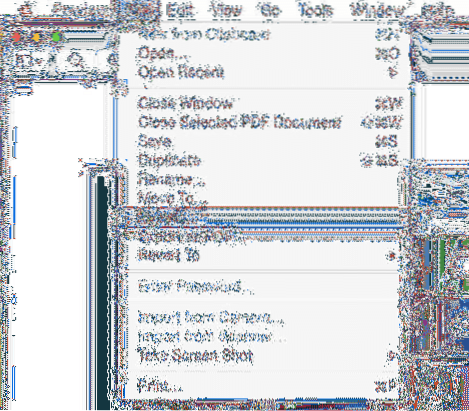
Steg 3: I den resulterande dialogrutan väljer du Minska filstorlek genom att klicka på rullgardinsmenyn Kvartsfilter.
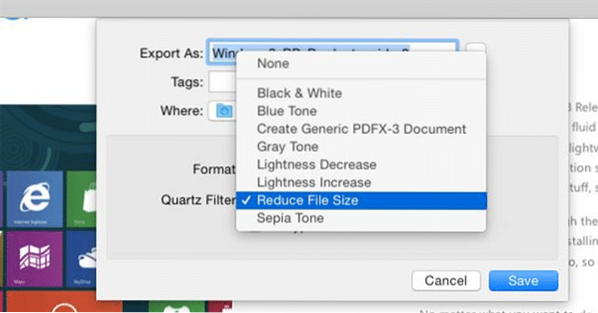
Klicka slutligen på knappen Spara. Kontrollera storleken på den exporterade filen för att se skillnaden!
Metod 5 av 6
Krympa PDF-filer online med pdfcompress.com
PDF Compress är en annan gratis onlinetjänst för att snabbt krympa PDF-filer utan att installera någon programvara på din PC eller Mac. Besök bara pdfcompress.com och välj sedan en fil från din dator, ditt Dropbox- eller Google Drive-konto. Den maximala filstorleken som stöds är 200 MB, vilket är ganska bra för PDF-filer med tanke på att de flesta PDF-filer kommer att vara mindre än 50 MB.
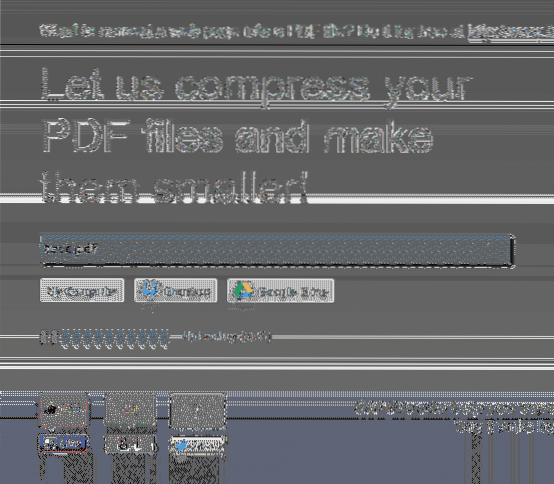
Metod 6 av 6
Använd PDFZipper.com för att minska PDF-filer
PDFZipper.com är en gratis tjänst för att krympa PDF-filer online. Du kan ladda upp PDF-filer antingen från din dator eller använda URL-filen för PDF-filen. Den maximala filstorleken som stöds är 12 MB!

Men PDFZipper.com låter dig välja mellan två komprimeringsnivåer: Skriv ut och Skärm. När du komprimerar PDF-filer med utskriftskomprimeringsnivå är din filkvalitet tillräcklig för utskrift. Och om du väljer skärmalternativ optimeras PDF-filen för skärmvy (72 DPI).
Dricks: Den populära Adobe Acrobat Professional levereras med ett dedikerat PDF-optimeringsverktyg som erbjuder många alternativ för att minska filstorleken. Eftersom det är en betald programvara har vi inte behandlat denna programvara i detalj.
 Phenquestions
Phenquestions


